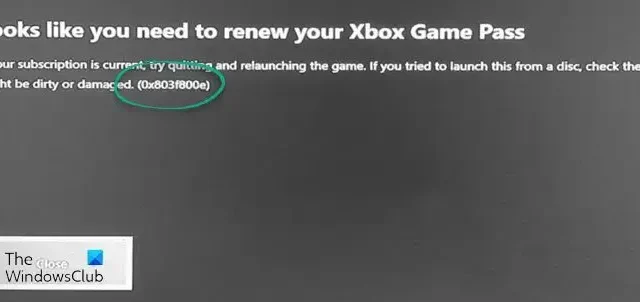
Xbox One 是支援 4K 遊戲的獨立 Xbox 遊戲機之一,其功能比其他裝置更好。某些用戶在 Xbox One上啟動遊戲時看到錯誤 0x803f800e 。讓我們看看如何修復錯誤並進入遊戲模式。
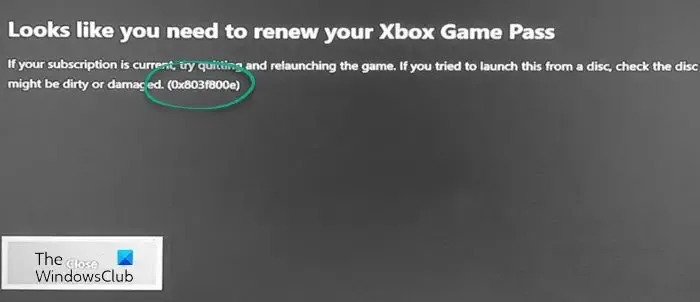
當我們看到錯誤代碼 0x803f800e 時,我們會看到以下錯誤訊息:
您似乎需要續訂您的 Xbox Game Pass。如果您的訂閱是最新的,請嘗試退出並重新啟動遊戲。如果您嘗試從光碟啟動此程序,請檢查光碟 – 它可能已髒或損壞。(0x803f800e)
修復 Xbox One 錯誤 0x803f800e
如果您在 Xbox One 上啟動以前購買的遊戲或從光碟啟動時看到錯誤 0x803f800e,以下解決方案可以幫助您解決該問題。
- 檢查 Xbox 狀態
- 檢查訂閱或購買狀態
- 重新啟動您的 Xbox One 主機
- 登出並重新登入
- 檢查光碟是否有任何損壞
- 聯絡 Xbox 支援
讓我們詳細了解每種方法並解決問題。
1]檢查Xbox狀態
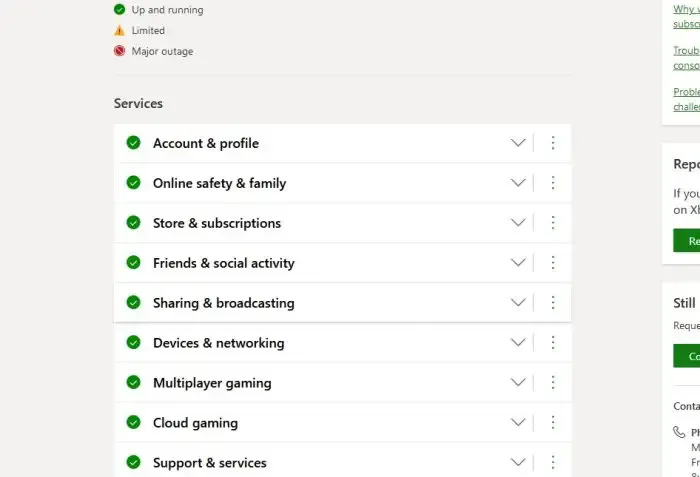
如果 Xbox 伺服器出現任何問題,您將無法執行任何操作。您無法登入、玩遊戲等。您必須等到它們恢復才能再次正常使用 Xbox 服務。由於 Xbox 伺服器出現任何問題,您可能會看到錯誤 0x803f800e。如果有任何問題,請檢查 Xbox 狀態並等待修復。
2]查看訂閱或購買狀態
擁有 Xbox Game Pass 或訂閱者的用戶通常會看到錯誤 0x803f800e。確保您的訂閱處於活動狀態以解決問題並玩您購買的遊戲。
要檢查 Xbox 上的訂閱狀態:
- 登入 account.microsoft.com
- 前往訂閱並選擇查看所有訂閱
- 查看訂閱並查看 Gold 或 Game Pass 訂閱是否仍然有效。如果未激活,請按一下「管理」進行續訂。
3]重新啟動您的 Xbox One 主機
解決電子設備問題的簡單方法之一就是重新啟動它們。完全關閉 Xbox One 主機並重新啟動。然後啟動遊戲並查看問題是否仍然存在。
4]登出並重新登入
從帳戶設定中登出您的 Xbox One 主機,然後使用您擁有 Xbox 訂閱的 Microsoft 憑證重新登入。再次登入之前,只需從主機和電源插座拔下所有電纜,等待幾秒鐘,然後重新連接,即可重新啟動 Xbox One 主機。然後,打開 Xbox One 並使用您的憑證登入。
5]檢查光碟是否有任何損壞
如果您在嘗試從光碟啟動遊戲時看到錯誤,則需要檢查實體光碟並查看光碟是否狀況良好,沒有任何刮痕或損壞。只需用軟布擦拭光碟,不要在其上留下任何刮痕,然後重試。如果光碟無法工作,您必須購買另一張光碟才能玩遊戲。
6]聯絡 Xbox 支持
如果上述所有解決方案均無法修復錯誤 0x803f800e,您需要聯絡 Xbox 支援。他們將指導您解決問題並幫助您再次使用 Xbox One 主機玩遊戲。
如何修復 Xbox 購買錯誤?
如果您在 Xbox 上看到任何類型的購買錯誤,首先您需要檢查付款是否已完成,然後在 Xbox 上查看購買狀態。等待幾個小時,看看購買是否反映在您的帳戶中。如果沒有,請登出 Xbox,重新登錄,然後檢查購買狀況。如果狀態沒有變化,請聯絡 Xbox 支援人員,他們將協助您解決問題。
當 Xbox 說光碟髒或損壞時該怎麼辦?
當 Xbox 說光碟髒或損壞時,您需要對光碟進行實體檢查,看看上面是否有任何刮痕。如果沒有刮痕,請用不會留下刮痕的軟布清潔。




發佈留言